Cara Partisi SD Card Tanpa PC di Android, Terbukti Ampuh! – Sudah diketahui bahwa memori internal masing-masing handphone memiliki ukuran yang berbeda. Handphone yang mempunyai harga mahal cenderung memiliki spesifikasi yang lebih bagus daripada yang murah.
Handphone berspesifikasi tinggi cenderung mempunyai penyimpanan 16 hingga 64 gigabyte, hal ini merupakan kelebihan dari handphone yang umumnya mahal. Namun bagaimana jika handphone anda adalah handphone android dengan penyimpanan maksimal 4 atau 8 gigabyte?, pasti kurang.
Namun jangan khawatir, ponsel android memang diciptakan dengan banyak fitur menakjubkan. Dari sekian banyak fitur yang bisa digunakan, ada salah satu fitur yang bisa dibilang tidak mungkin, tapi mungkin, yakni menambah memori internal.
Sudah kita ketahui bahwa penyimpanan internal suatu handphone apapun itu tidak akan bisa ditambah. Namun hal ini bisa kita lakukan pada ponsel android dengan trik-trik tertentu. Mau tau caranya?, simak tutorialnya berikut ini.
Cara Partisi SD Card untuk Menambah Memori Internal Android
1. Persyaratan Yang Wajib Dipenuhi
- Handphone android sudah di root, jika belum diroot, berikut cara root android.
- Backup data penting dalam memori telepon ataupun kartu sd.
- Kapasitas SD card minimal yakni 4GB.
2. Proses Partisi
- Format SD card terlebih dahulu, hal ini untuk memudahkan proses partisi, jika masih ada isinya lebih baik pindahkan dulu file tersebut.
- Instal aplikasi Android partition tool/aparted di playstore.
- Setelah terinstal kemudian masuk ke Setting > Storage/Penyimpanan, gulir ke bawah dan klik pada Unmount SD Card/Lepaskan Kartu Memori.
- Kemudian buka aplikasi android partition tool, Jika ada notifikasi Aplikasi membutuhkan akses root, pilih Allow/ikuti.
- Pada dashboard aplikasi tersebut klik tanda plus hijau sebanyak 3 kali seperti gambar berikut.

- Ubah ekstensi partisi 1 menjadi fat32, partisi 2 menjadi ext2, dan partisi 3 menjadi swap. Kemudian anda dapat mengatur kapasitas tiap partisi dengan menggeser scroll ke kiri atau ke kanan.
- Jika sudah kemudian klik Apply Changes/Simpan Perubahan. Hal ini bertujuan untuk mempartisi sd card anda,nanti akan muncul peringatan, sobat tinggal mengklik ok saja. Tunggu beberapa saat, jika sudah selesai maka kartu sd anda sudah terpartisi. Itulah cara partisi sd card tanpa pc.
3. Proses Menambahkan Kapasitas SD Card ke Memori Telepon
Kartu memori yang sudah kita partisi selanjutnya bisa kita gunakan untuk menambah penyimpanan memori internal handphone android. Aplikasi dan game yang berukuran besar dapat kita pindahkan ke sd card beserta data dan file obbnya.
Data aplikasi yang sebelumnya tidak bisa kita pindahkan akhirnya bisa kita pindahkan dengan bantuan aplikasi android Link2sd. Lebih baik gunakan link2sd versi premium. Langsung saja berikut tutorialnya :
- Download aplikasi link2sd di playstore.
- Jika sudah terinstal kemudian buka aplikasinya, nanti akan muncul notifikasi Aplikasi membutuhkan akses root, pilih Allow/ikuti.
- Pada dashboard aplikasi link2sd, anda akan dihadapkan pada pilihan file system. Pilih file system mana yang anda gunakan untuk mempartisi sd card tadi, pada umumnya pilih saja ext2.

- Setelah memilih file system, anda akan diberikan pilihan untuk restart perangkat android, pilih Yes untuk restart android anda.
- Setelah restart, buka aplikasi link2sd lagi. Nanti anda akan melihat berbagai aplikasi yang terinstal di dashboard link2sd. Untuk memindahkannya dari memori telepon ke sd card yang telah dipartisi yakni dengan memilih Filter > On Internal.

- Nah, sekarang yang terlihat hanya aplikasi memori telepon, tinggal memindahkannya. Caranya yakni klik Option (3 Titik Vertikal) kemudian pilih Multi-Select untuk memilih banyak aplikasi sekaligus.
- Setelah memilih aplikasi yang ingin kita pindahkan, terakhir klik lagi 3 titik vertikal (option) > Move to sd card > pastikan setiap jenis file yang diberi tanda centang > terakhir klik Ok.

- Tunggu proses pemindahan selesai. Jika tidak ingin kesulitan memindahkan aplikasi ke sd card, maka anda bisa melakukannya secara otomatis. Caranya yakni dengan menggunakan fitur Auto Link. Masuk ke aplikasi link2sd, kemudian masuk lagi ke Setting > aktifkan centang di Auto Link.

- Sekian, semoga berhasil.
Dengan mengikuti setiap langkah pada artikel cara partisi sd card, pasti anda bisa membagi-bagi ukuran kartu sd untuk menambah memori internal handphone android. Anda bisa memilih salah satu cara yang saya tuliskan, ingat ya cukup pilih satu saja yang menurut anda mudah.
Semoga artikel ini bermanfaat untuk user android, terutama jika handphone anda memiliki penyimpanan internal terbatas. Sekian, terima kasih atas kunjungannya. Jika ada hal yang membingungkan, anda bisa memasukkan komentar di akhir postingan ini.

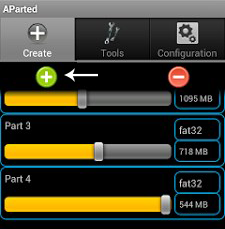
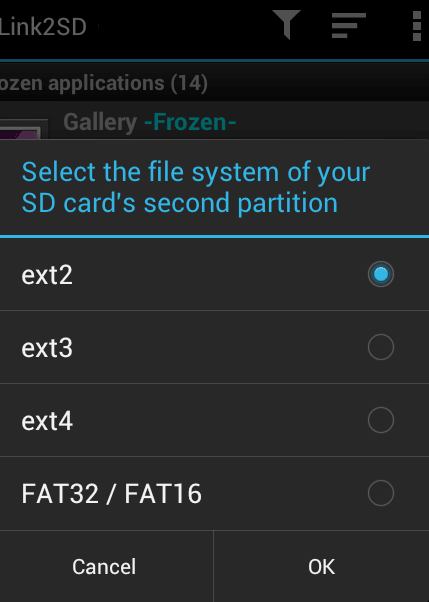
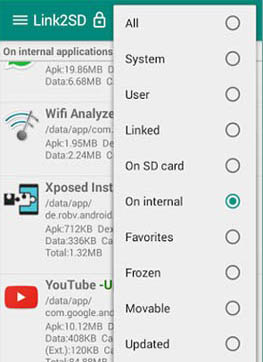
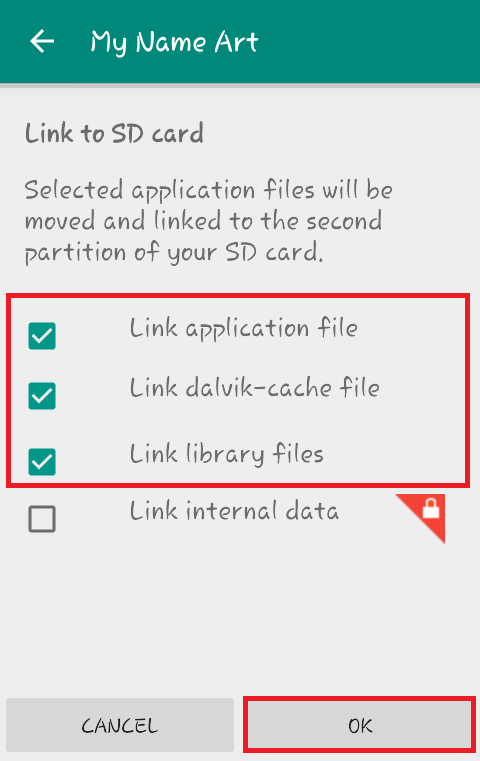

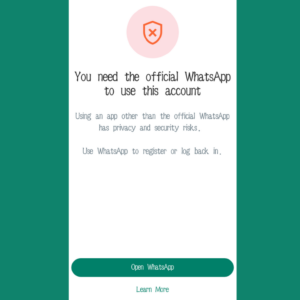



This is a great article! I have been trying to figure out a way to do this for a while now. Thanks for the tips!